Fra måten Twitch strømmer spill på, er Xbox det alle spillere drømmer om. Xbox er et av de fremste spillmerkene, og Twitch er verdens ledende spillplattform for livestreaming.
Den perfekte kombinasjonen av Xbox-spillkonsoll og Twitch-spill live-sending har blitt det beste valget for spillere.Ved å streame Xbox-spillene dine på Twitch, vil du oppleve en helt ny spillopplevelse mens du bygger ditt eget eksklusive publikum.
Gjør deg klar til å gå inn i en spillverden full av uendelige muligheter!
Prosessen som kreves for å streame Twitch på Xbox
- Last ned og installer Twitch-appen på Xbox
- Aktiver Twitch-appen på Xbox
- Strøm spill på Twitch
Last ned og installer Twitch-appen på Xbox
Trinn 1: Klikk på Xbox-startskjermen Butikk-fanen I øvre høyre hjørne.
trinn 2: Klikk på Butikk-fanen 搜索 knapp og skriv rykke.
trinn 3: velge twitch app Du vil bli dirigert til nedlastingssiden.
Trinn 4: Klikk installasjon knappen for å laste ned applikasjonen.
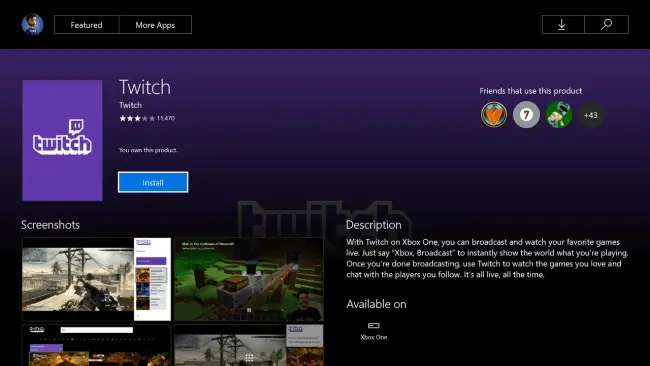
Aktiver Twitch-appen på Xbox
Du kan bare streame spillene dine på Twitch hvis du aktiverer Twitch-appen på Xbox.
Trinn 1: Åpen twitch app på Xbox.
trinn 2: Klikk 登錄 knappen på venstre side av skjermen.
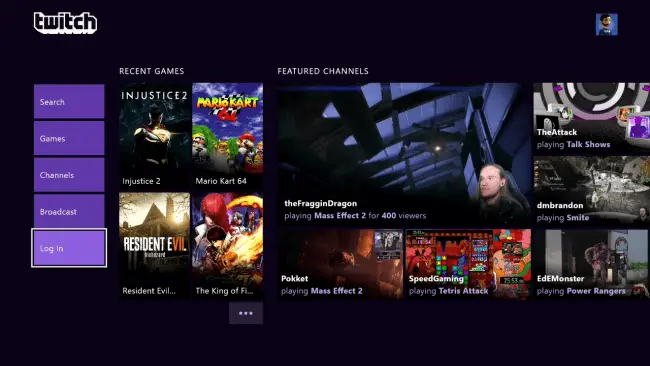
trinn 3: Aktiveringskoden vises Skriv inn aktiveringskoden på aktiveringssiden.Aktiveringskoden din vil se slik ut 11ABB2.
Trinn 4: Gå til Twitch-aktiveringsnettstedet på din PC eller mobiltelefon https://www.twitch.tv/activate Bruk hvilken som helst nettleser.Hvis du blir bedt om det, skriv inn loggdetaljene dine og skriv inn aktiveringskoden.
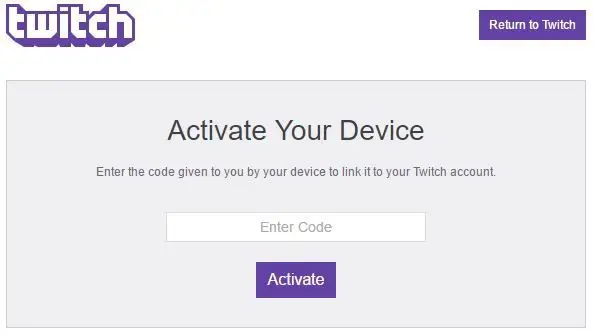
trinn 5: Twitch-appen din er nå aktivert på Xbox-konsollen.
Strøm Xbox-spill på Twitch
I de forrige trinnene installerte og aktiverte du Twitch-appen på Xbox-en din.Nå er det på tide å streame spillet ditt på Twitch.
Trinn 1: Kom i gang med spillet du vil streame på Twitch-kontoen din.Du kan ikke streame før spillet ditt er live, så det er bare å åpne spillet.
trinn 2: Nå åpner du Twitch-appen.Klikk 播送 knappen på venstre side av skjermen.
trinn 3: Etter å ha klikket på Broadcast, åpnes spillet ditt og Twitch-appen din vil bli minimert på høyre side av skjermen.
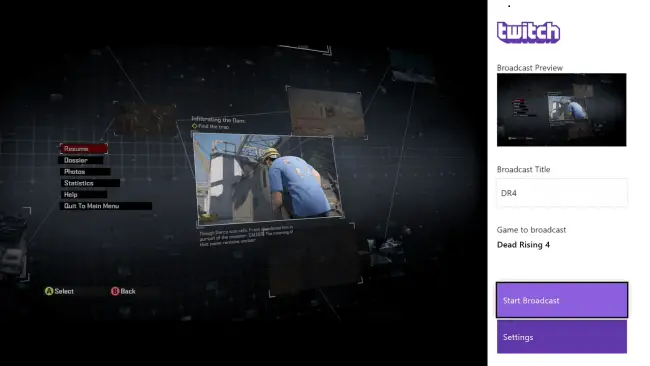
Trinn 4: Klikk kringkastingstittel Og navngi spillingen din.Dette navnet vil vises på Twitch-plattformen.
trinn 5: Klikk på Innstillinger og du vil se en forhåndsvisningsboks som viser hvordan spillet ditt vil bli kringkastet på Twitch.
I tillegg til forhåndsvisningen er alternativer som aktiver Kinect, auto-zoom, aktiver mikrofon, partychat og strømmekvalitet også tilgjengelig.
Aktiver Kinect
Hvis du bruker en Xbox Kinect, kan du krysse av for dette alternativet. Kinect vil vise en forhåndsvisning av hva den ser. Kinect er veldig nyttig for spillanmeldere og spillstreamere.
Automatisk skalering
Ved å aktivere autoskalering vil Kinect skalere ansiktet ditt individuelt mens du strømmer.Hvis den er deaktivert, vil Kinect vise alt den kan se.
Aktiver mikrofon
Aktiver mikrofonen, som navnet antyder.Den lar deg lage lyder mens du streamer.Alle spillseerne dine vil kunne høre stemmen din.
partychat
Party Chat er et alternativ som aktiverer lyd for alle andre spillere i strømmen.Dette er en sårt nødvendig funksjon i flerspillerspill.Dette kan forstyrre spillingen din, og det er best å slå av denne funksjonen for å unngå distraksjoner.
streaming kvalitet
Strømmekvalitet er det siste alternativet.Her kan du velge ønsket spillkvalitet.Høyere strømmekvalitet krever en raskere internettforbindelse.Hvis internetthastigheten din ikke er rask nok, kan du oppleve forsinkelser i strømmingen.Sett dette for å få nye anbefalinger, som automatisk justerer strømmekvaliteten basert på den tilsvarende internetthastigheten.
Når alt er satt opp, klikk begynne å kringkaste Start kampen direktesending.
Før du hopper inn i live streaming, se gjennom Xbox-streaminginnstillingene nedenfor.
å velge alle 在 Online status og historieInnstillinger -> Konto -> Personvern og nettsikkerhet -> Xbox Live-personvern -> Se detaljer og tilpasning -> Tilstedeværelse og personvern på nettet -> Andre kan se om du er tilkoblet -> Alle.Dette vil gjøre strømmen din synlig for alle.
siste tanker
Slik kan du livestreame Xbox-spillene dine på Twitch.Alle elsker å spille spill, men bare noen få har mestret den rette måten.
Med disse tipsene kan du livestreame spillet ditt på Twitch og vise verden hvordan du kan nyte spilling på riktig måte.Start reisen din som et spillanker!













